方便地打印或以 PDF 形式导出微信公众号文章,让您一键开卷!
问题反馈和源码请见:https://github.com/memset0/weixin-print-to-pdf
一键把微信公众号文章打印出来的油猴脚本!支持敲多的自定义配置。
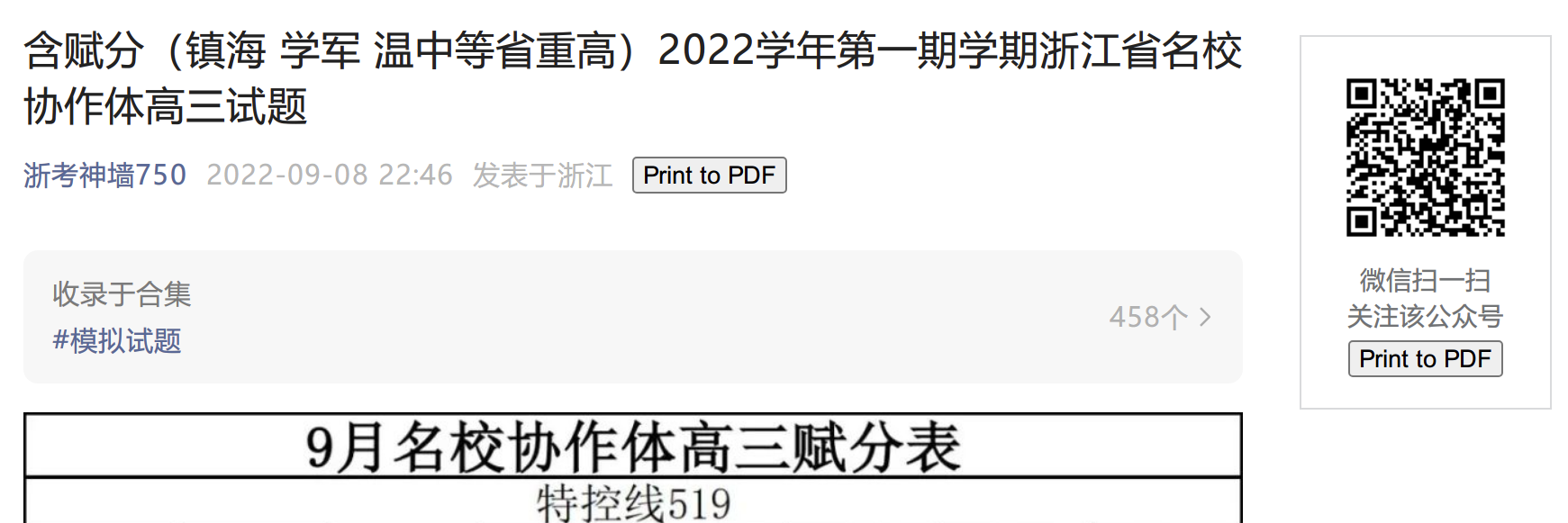
Step 1.:安装 Tamper Monkey 或者 Script Cat (Recommended) 插件,作为油猴脚本的运行时支持。
Step 2.:打开 Greasy Fork 中本项目的地址,点击那个大大的绿色的安装按钮,在弹出的页面中点击确认。
Step 3.:打开一篇微信公众号文章,可以看到如下图位置出现了 Print Content 和 Print Pictures,分别对应两种打印模式,点击即可呼出浏览器自带的打印对话框,选择打印为 PDF 即可。
本插件的开发在 Edge 浏览器中进行,由于不同浏览器自带的 PDF 打印逻辑略有不同,可能存在潜在兼容性问题,建议使用 Edge 浏览器重试,或 创建 Issue 以反馈问题。
这一模式用于打印一般公众号推文,文章内容将会被依次呈现。
如果你应用了 filter 或 filterJS 配置项,点击 Preview Filters 可以看到元素的选择情况,其中背景呈红色的元素不会出现在打印结果中。
如果需要控制分页逻辑,你可能需要使用 CSS 语法并将其添加到 customCSS 选项中。
这一模式将只打印图片,且每张图片会自动缩放到 A4 纸大小。主要用于以逐张单页截图为内容的公众号推文。
设置项中的 filter 和 filterJS 选项不会在此启用,如需筛选页面,请使用浏览器自带的页面选择器。
| 配置项 | 说明 |
|---|---|
| width | 页面宽度,默认为 797,对应 A4 纸宽度 |
| height | 页面高度,默认为 1123,对应 A4 纸高度 |
| margin | 页边距,默认为 0,支持用空格分隔以分别设置四个方向的页边距,具体语法类似 CSS |
| zoom | 缩放比例,默认为 1(100%) |
| filter | (仅 Content 模式)按行元素过滤器,使用类似于打印页面选择器的语法,允许自定义被打印的元素区间 |
| filterJS | (仅 Content 模式)JS 过滤器,将会提供 DOM Node 类型的 element,返回非零值表示删除;也支持通过这一功能对 DOM Tree 进行修改 |
| customCSS | 自定义 CSS 样式,将会被应用到打印页面 |